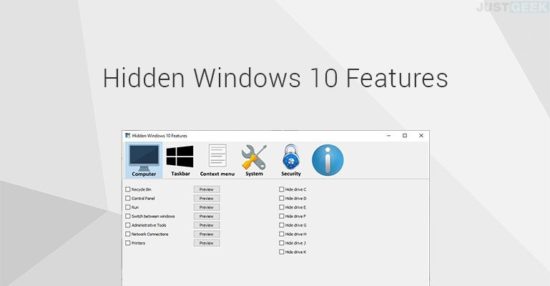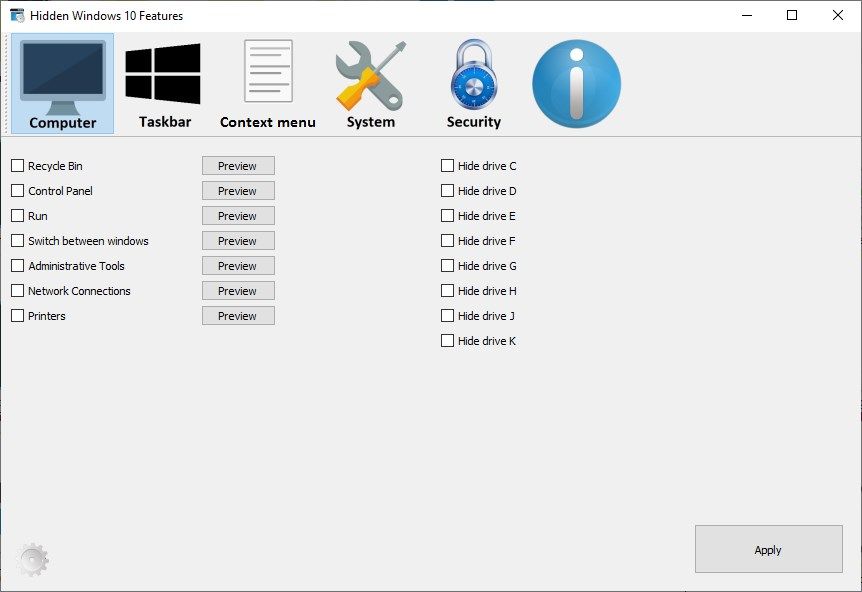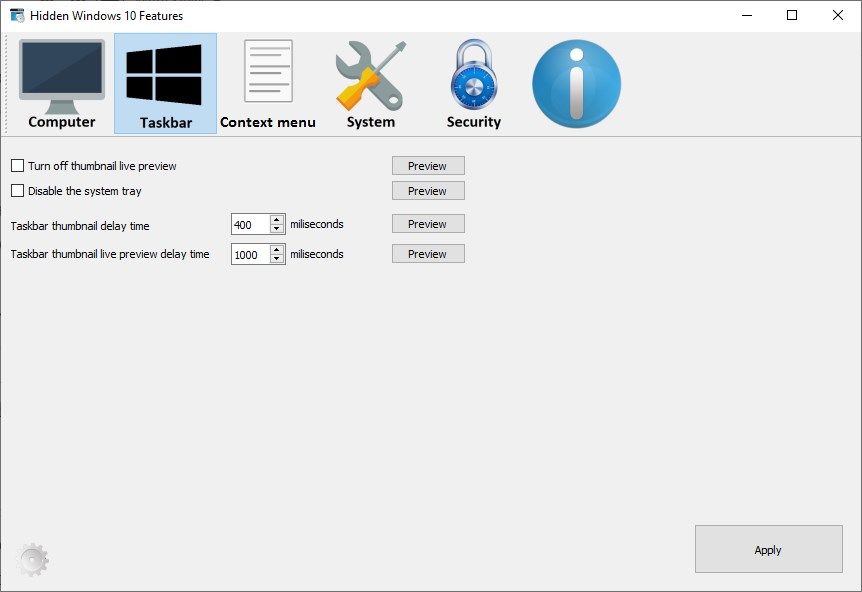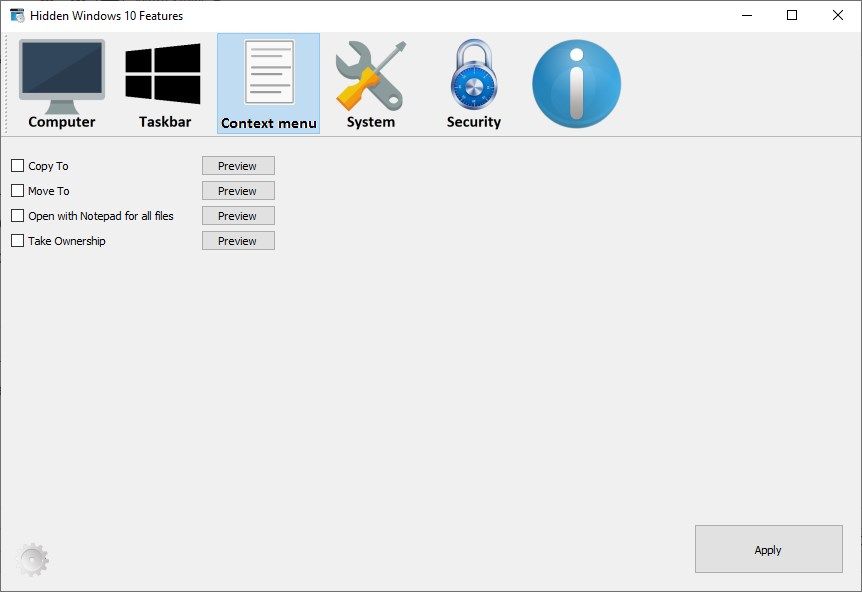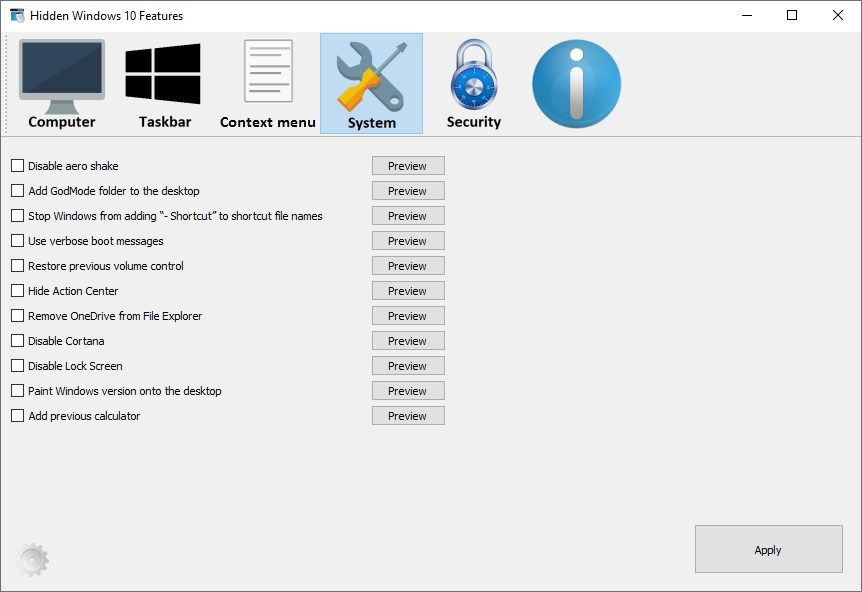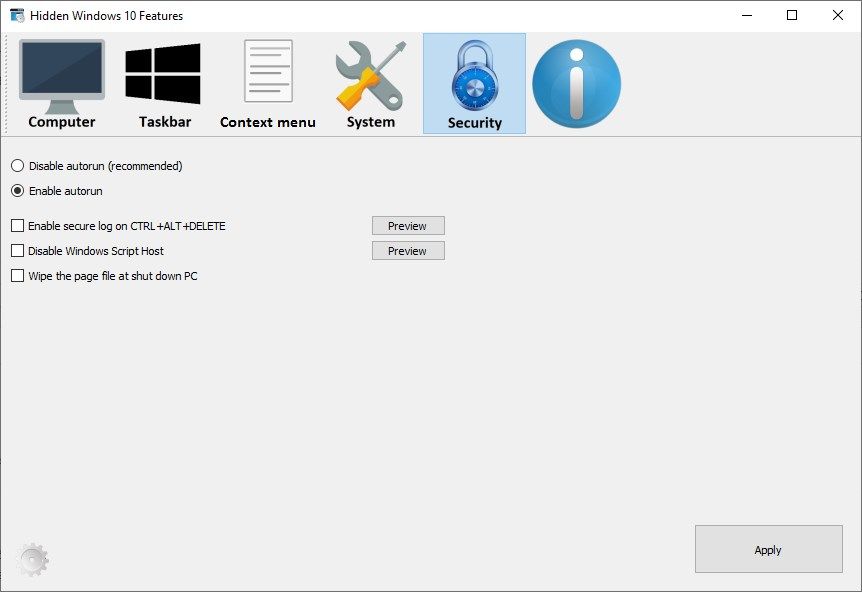C’est un fait, le système d’exploitation Windows 10 est doté de nombreuses fonctionnalités. Toutefois, ces dernières ne sont pas toujours évidentes à trouver ou à utiliser. Le premier exemple qui me vient en tête c’est bien sûr le Panneau de configuration qui auparavant était accessible depuis le menu Démarrer. Puis, au fil des mises à jour de Windows 10, il a presque totalement disparu.
Heureusement, il existe un outil tiers nommé Hidden Windows 10 Features qui peut être utilisé pour révéler ces fonctionnalités cachées. Il permet de modifier certains paramètres de Windows 10 et d’ajouter, de désactiver ou de supprimer des outils personnalisés liés au système.
Hidden Windows 10 Features
Hidden Windows 10 Features est un utilitaire gratuit (pour une utilisation personnelle) très simple d’utilisation. Chaque élément de personnalisation propose son aperçu à l’aide du bouton « Preview ». Et si vous souhaitez activer une fonctionnalité, il vous suffit de cocher la petite case blanche, puis de cliquer sur le bouton « Apply ».
L’interface de Hidden Windows 10 Features est divisée en 5 sections dans lesquels vous pouvez personnaliser de nombreux éléments :
La section « Computer » permet d’ajouter de nombreux éléments au sein de « Ce PC ». Vous pouvez par exemple ajouter des icônes de raccourcis vers le Panneau de configuration, la commande Exécuter, les outils d’administration ou encore les imprimantes. De plus, le programme permet également de cacher certains lecteurs (disques durs ou SSD) de l’Explorateur de fichiers.
Ensuite, vous avez le menu « Taskbar » qui permet de personnaliser la barre des tâches de Windows 10. Vous pouvez par exemple désactiver les vignettes de prévisualisation des programmes ou encore masquer la barre d’état système. À noter que si vous souhaitez une personnalisation plus poussée, je vous invite à lire cet article.
On passe maintenant à la section « Context menu » qui permet de personnaliser quelques éléments du menu contextuel. Vous pouvez entre autres ajouter les éléments « Copier dans un dossier » ou « Déplacer vers un dossier ».
Depuis la section « System », vous pouvez notamment activer le God Mode, désactiver Cortana et l’écran de verrouillage, supprimer OneDrive de l’Explorateur de fichiers ou encore masquer le Centre d’Action et de notification.
Enfin, la section « Security » permet d’activer ou de désactiver des éléments de sécurité de Windows 10. Vous avez notamment la possibilité d’activer ou désactiver l’exécution automatique, d’activer la connexion sécurisée via CTRL + ALT + Suppr., désactiver l’hôte de script Windows ou encore d’effacer le fichier d’échange (pagefile.sys) à l’arrêt de Windows 10.